- სენსორული პანელი ლეპტოპის მგრძნობიარე ნაწილია, რომელსაც შეუძლია გაუმართაობა ფიზიკური დაზიანების, სისტემის პრობლემების ან ჭუჭყის ნაჭრების გამო.
- პრობლემის მოგვარება შეგიძლიათ Windows-ში სენსორული დრაივერების ხელახლა ინსტალაციის გზით ან, თუ ეს შესაძლებელია, ხელით შეამოწმეთ სენსორული პანელი განახლებული დრაივერებისთვის.
- ასევე არის რეპუტაციის მქონე პროგრამული უზრუნველყოფა, რომელიც შეგიძლიათ გამოიყენოთ როგორც სისტემის ოპტიმიზატორი, რათა შეამოწმოთ თქვენი სისტემა განახლებისთვის და ავტომატურად დააინსტალიროთ trackpad-ის დრაივერები.

Xდააინსტალირეთ ჩამოტვირთვის ფაილზე დაწკაპუნებით
ეს პროგრამული უზრუნველყოფა დაიცავს თქვენს დრაივერებს და ამით დაიცავს თქვენ კომპიუტერის საერთო შეცდომებისა და ტექნიკის გაუმართაობისგან. შეამოწმეთ თქვენი ყველა დრაივერი ახლა 3 მარტივი ნაბიჯით:
- ჩამოტვირთეთ DriverFix (დამოწმებული ჩამოტვირთვის ფაილი).
- დააწკაპუნეთ სკანირების დაწყება ყველა პრობლემური დრაივერის მოსაძებნად.
- დააწკაპუნეთ დრაივერების განახლება ახალი ვერსიების მისაღებად და სისტემის გაუმართაობის თავიდან ასაცილებლად.
- DriverFix ჩამოტვირთულია 0 მკითხველი ამ თვეში.
ბევრმა ადამიანმა განაცხადა, რომ მათი Acer 7 Swift სენსორული პანელი არ მუშაობს და ჩვენ ყველას გამოვცდით, რამდენად დამამძიმებელია მისი გამოყენება.
Acer Swift 7 არის ერთ-ერთი საუკეთესო ლეპტოპი, რომელსაც აქვს სენსორული პანელი. თუმცა, გარკვეული მიზეზების გამო, როგორიცაა სითხის დაღვრა თქვენს trackpad-ზე, შეიძლება არ იმუშაოს.
თუ ლეპტოპს სუფთად ინახავთ, პრობლემა შეიძლება გამოწვეული იყოს მოძველებული დრაივერით. Მარტივი დრაივერის განახლება ან ხელახლა ინსტალაცია მოაგვარებს პრობლემას ამ შემთხვევაში.
რა იწვევს Acer Swift 7 სენსორული პანელის არ მუშაობას?
თქვენი სენსორული პანელი შეიძლება გაუმართავი იყოს ტექნიკის დეფექტების ან მოძველებული დრაივერის გამო. ამ შემთხვევაში, თქვენ უნდა ჩაატაროთ დრაივერის სრული სკანირება.
ასევე, შეიძლება იყოს რაღაც ნივთები, როგორიცაა მტვერი ან სითხეც კი ჩარჩენილი თქვენს trackpad-ში. გარდა ამისა, თქვენი სენსორული პანელი შეიძლება არ იმუშაოს სისტემის არასწორი კონფიგურაციის გამო.
თუ განიცდი მარცხნივ ან მარჯვენა ღილაკით დააწკაპუნეთ სენსორულ პანელზე Windows 10 და 11-შიმიჰყევით ამ სტატიაში მოცემულ ნაბიჯებს.
რა გავაკეთო, თუ Acer Swift 7 სენსორული პანელი არ მუშაობს?
1. განაახლეთ სენსორული პანელის დრაივერი
- Გააღე დაწყება მენიუ და ტიპი Მოწყობილობის მენეჯერი საძიებო ზოლში და დააჭირეთ შედი.
- მას შემდეგ რაც გახსნით, აირჩიეთ თაგვები და სხვა საჩვენებელი მოწყობილობები.
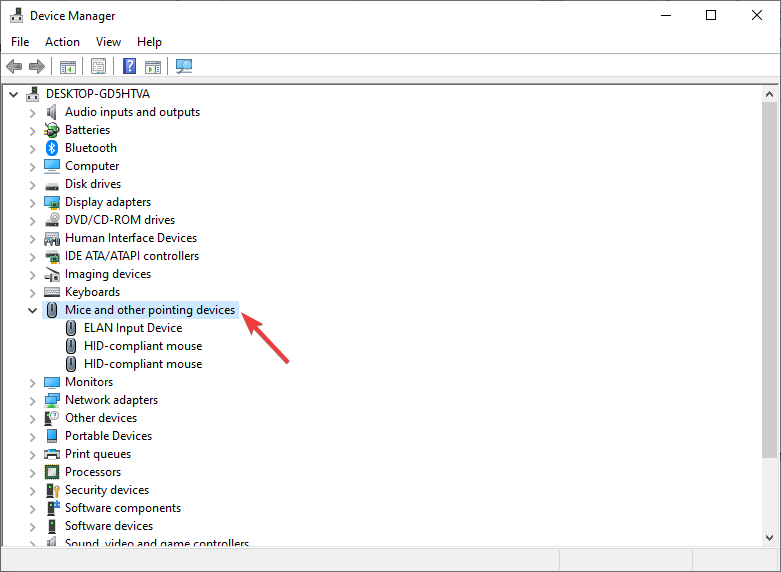
- დააწკაპუნეთ მარჯვენა ღილაკით თქვენი სენსორული პადის სახელზე და აირჩიეთ დრაივერის განახლება.
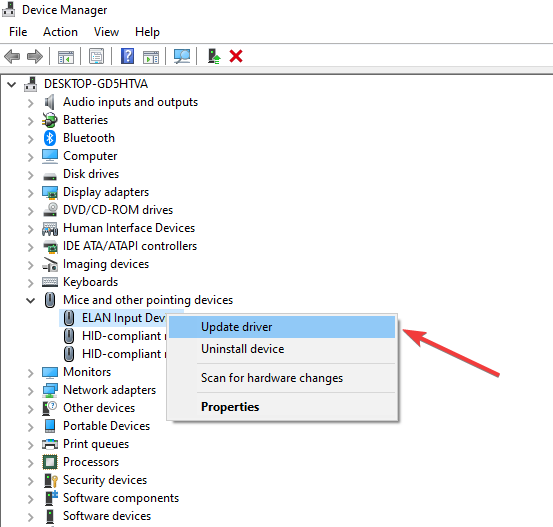
- ახლა თქვენ გაქვთ ორი ვარიანტი: ავტომატურად მოძებნეთ განახლებული დრაივერი პროგრამული უზრუნველყოფა და დაათვალიერე ჩემი კომპიუტერი დრაივერის პროგრამული უზრუნველყოფისთვის.
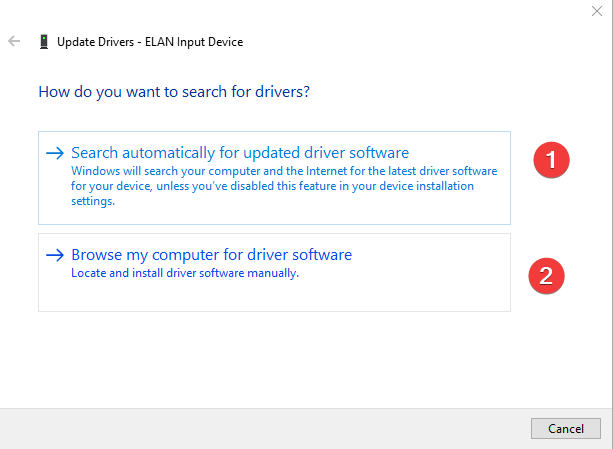
- თუ თქვენ უკვე ჩამოტვირთეთ თქვენი დრაივერები ხელით ოფიციალური ვებსაიტებიდან, აირჩიეთ მეორე არჩევანი. თუ არა, აირჩიეთ პირველი ვარიანტი და მიეცით საშუალება Windows-ს ავტომატურად აღმოაჩინოს trackpad-ის დრაივერები.
ჩვენ გირჩევთ დააინსტალიროთ DriverFix, თუ არ ხართ ტექნიკური მცოდნე. ეს ინსტრუმენტი არის გასაოცარი მსუბუქი პროგრამა თქვენი სისტემის სკანირებისთვის დაკარგული დრაივერების ხელახლა ინსტალაციის ან განახლებისთვის.
DriverFix-ის დაინსტალირების შემდეგ ის ავტომატურად ამოიცნობს და ჩამოტვირთავს Acer-ის უახლეს სენსორული დრაივერის და შესაძლოა მოაგვაროს Acer სენსორული პანელის პრობლემა, რომელიც არ მუშაობს.
⇒ მიიღეთ DriverFix
2. ხელახლა დააინსტალირეთ სენსორული პანელის დრაივერი
- Პირველი, დააჭირეთ Windows + რ გასაღებები გასახსნელად გაიქეცი.
- ტიპი devmgmt.msc დიალოგურ ფანჯარაში და დააჭირეთ კარგი.
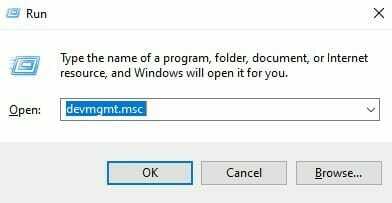
- ში Მოწყობილობის მენეჯერი ფანჯარაზე, ორჯერ დააწკაპუნეთ თაგვები და სხვა საჩვენებელი მოწყობილობები კატეგორია.
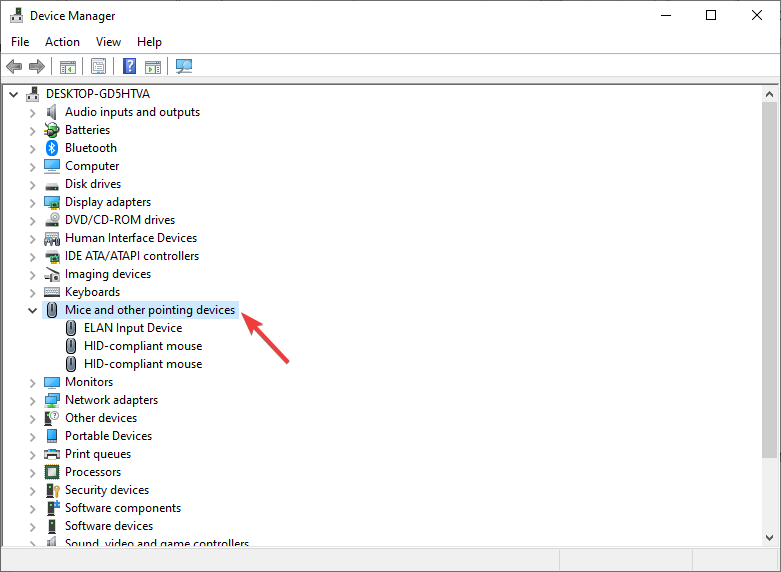
- შემდეგ, დააწკაპუნეთ მარჯვენა ღილაკით თქვენს დრაივერზე და აირჩიეთ მოწყობილობის დეინსტალაცია.
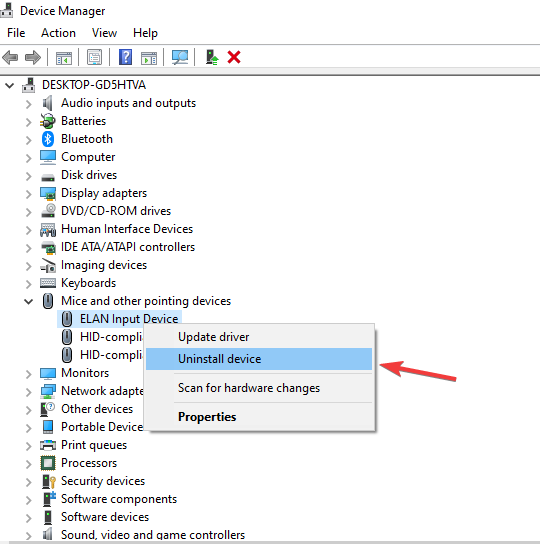
- გადატვირთეთ თქვენი სისტემა.
- თქვენი კომპიუტერი ავტომატურად ხელახლა დააინსტალირებს დრაივერს მისი ჩატვირთვის შემდეგ. თუ ეს არ მოხდა, დაუბრუნდით მოწყობილობის მენეჯერს და აირჩიეთ სკანირება ტექნიკის ცვლილებებისთვის.
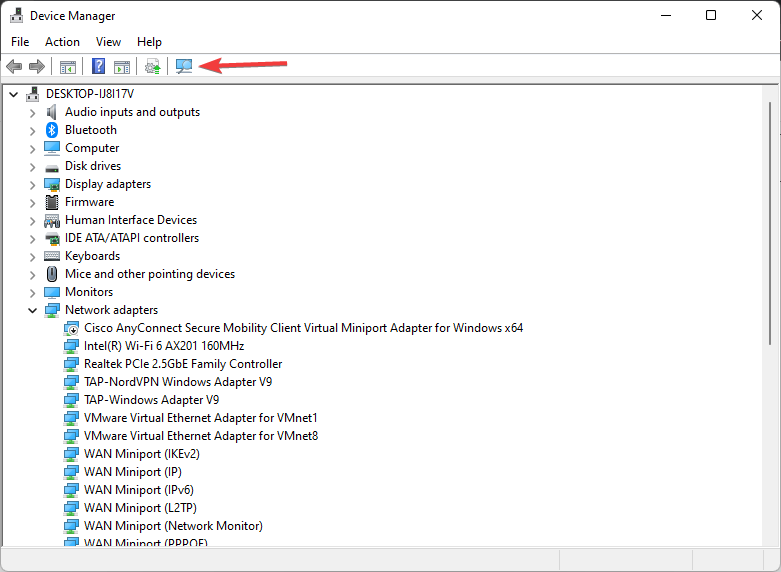
ასევე შეგიძლიათ გამოიყენოთ DriverFix Acer სენსორული დრაივერის უახლესი ვერსიის ხელახლა ინსტალაციისთვის, დეინსტალაციის შემდეგ.
3. შეცვალეთ სენსორული პანელის პარამეტრები BIOS-ში
- პირველი, გადატვირთეთ თქვენი Windows.
- როდესაც თქვენი სისტემა ჩაიტვირთება, განმეორებით დააჭირეთ ღილაკს BIOS გასაღები. ეს შეიძლება იყოს F10, F2, F12, F1, ან DEL.
- შემდეგ გამოიყენეთ ისრიანი ღილაკები ნავიგაციისთვის მთავარი ჩანართი.
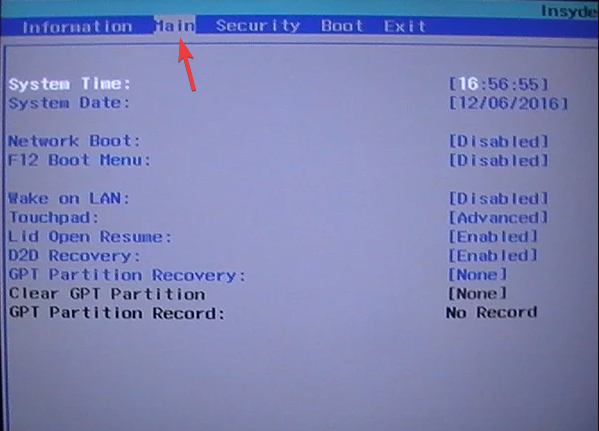
- ახლა, მოძებნეთ სენსორული პანელი ვარიანტი და დააჭირეთ შედი.
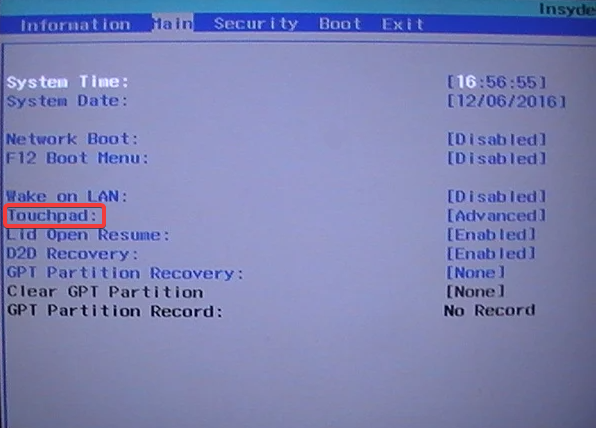
- ამის შემდეგ აირჩიეთ ძირითადი პარამეტრი და შემდეგ ინახავს თქვენს ცვლილებებს.
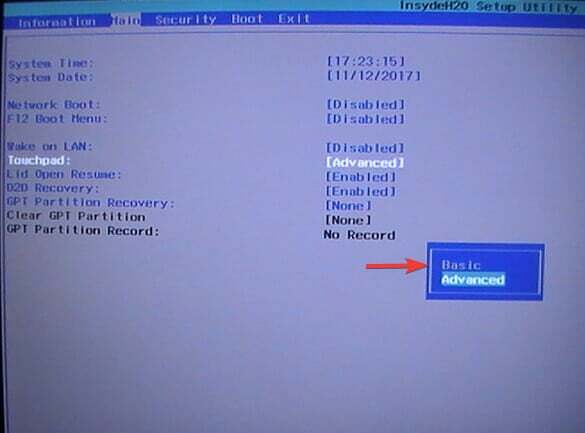
- გადატვირთეთ თქვენი სისტემა.
სენსორული პანელის კონფიგურაცია BIOS-ის საშუალებით ერთ-ერთი საუკეთესო გზაა Acer Swift 7-ის არ მუშაობს სენსორული პანელის გამოსასწორებლად.
4. ჩართეთ თქვენი სენსორული პანელი
- დააწკაპუნეთ მარჯვენა ღილაკით დაწყება მენიუ და აირჩიეთ პარამეტრები.
- მარცხენა პანელში აირჩიეთ Bluetooth და მოწყობილობები, შემდეგ გადაახვიეთ ქვემოთ მაუსი ვარიანტი მარჯვენა პანელში.
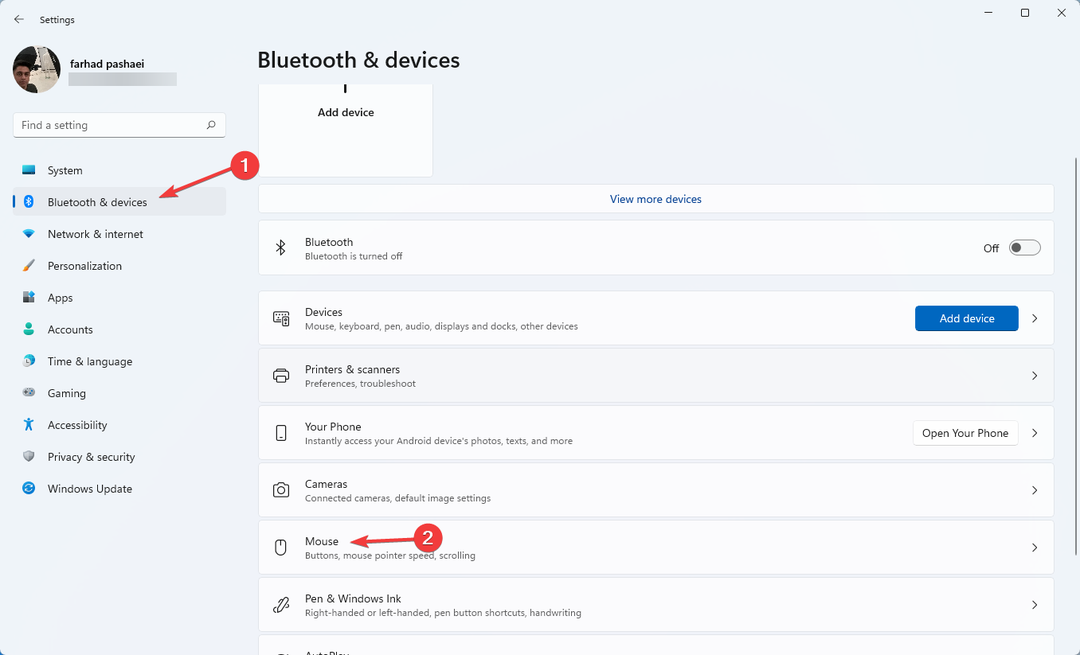
- ახლა დააწკაპუნეთ მაუსის დამატებითი პარამეტრები.
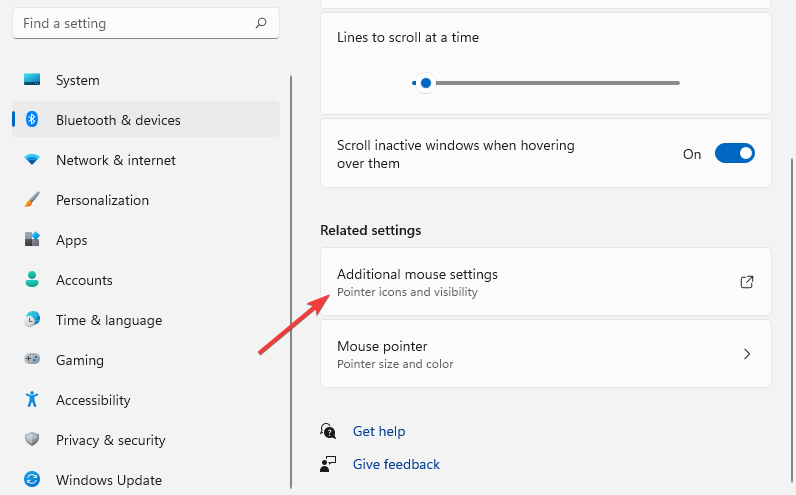
- ამის შემდეგ, დან მაუსის თვისებები მენიუ, გადადით ბოლო ჩანართზე (ეს ჩანართი დასახელებულია, როგორც თქვენი სენსორული პადის სახელი. აი, ელან არის სენსორული პანელის სახელი, როგორც ნაჩვენებია სურათზე).
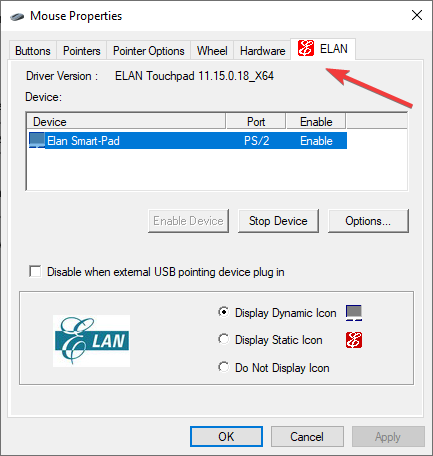
- თუ მოხსნის მონიშვნას გამორთვა გარე USB საჩვენებელი მოწყობილობის დანამატის ჩართვისას ვარიანტი, თქვენ ჩართავთ თქვენს სენსორულ პადს.
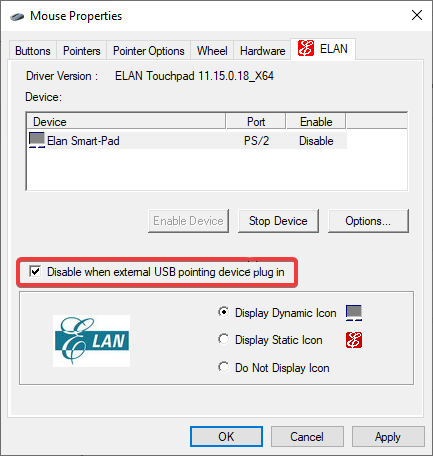
- ბოლოს დააწკაპუნეთ მიმართეთ მაშინ კარგი ცვლილებების შესანახად. შემდეგ გადატვირთეთ სისტემა.
პრობლემა შეიძლება გამოწვეული იყოს სენსორული პანელის უნებლიე გათიშვით. ასე რომ, თქვენ უნდა შეამოწმოთ იგი. ამისათვის გააკეთეთ შემდეგი.
- შესწორება: PuTTY ქსელის შეცდომის პროგრამულმა პროგრამამ კავშირის შეწყვეტა გამოიწვია
- შესწორება: Lenovo სისტემის განახლების სერვისი CPU-ს მაღალი სიჩქარით გამოყენებით
- შესწორება: Acer Swift 3 ლეპტოპი ვერ ჩაიტვირთება USB ფლეშ დრაივიდან
- როგორ შევცვალოთ ბატარეა Razer Blade Stealth 13-ში
5. დააინსტალირეთ კომპიუტერის შეკეთების ინსტრუმენტი
თქვენი Acer სენსორული პანელის გაუმართაობა შეიძლება გამოწვეული იყოს თქვენი კომპიუტერის ოპერაციული სისტემის პრობლემამ. ამის გადასაჭრელად, თქვენ უნდა დააინსტალიროთ Windows ოპერაციული სისტემა ან გამოიყენოთ კომპიუტერის შეკეთების ინსტრუმენტი.
ექსპერტის რჩევა: კომპიუტერის ზოგიერთი პრობლემის მოგვარება რთულია, განსაკუთრებით მაშინ, როდესაც საქმე ეხება დაზიანებულ საცავებს ან Windows ფაილების გამოტოვებას. თუ შეცდომის გამოსწორების პრობლემა გაქვთ, თქვენი სისტემა შეიძლება ნაწილობრივ დაზიანდეს. ჩვენ გირჩევთ დააინსტალიროთ Restoro, ხელსაწყო, რომელიც დაასკანირებს თქვენს აპარატს და დაადგენს რა არის ბრალია.
Დააკლიკე აქ გადმოწეროთ და დაიწყოთ შეკეთება.
Restoro არის კომპიუტერის შეკეთების ინსტრუმენტი, რომელსაც ჩვენ გირჩევთ. ინსტალაციის შემდეგ, ეს აპი სკანირებს თქვენს კომპიუტერს ნებისმიერი პრობლემური სისტემის ფაილისთვის და ცვლის მათ პრობლემების გადასაჭრელად.
ამ პროგრამული უზრუნველყოფის ჩამოტვირთვა და გამოყენება სრულიად უფასოა. თუმცა, თუ გსურთ მეტი ჩაშენებული ანალიტიკური ხელსაწყოების გამოყენება, მოგიწევთ ლიცენზიის ყიდვა.
Restoro-ს სხვა მახასიათებლებს მიეკუთვნება მავნე პროგრამების საფრთხეების მოცილება, მავნე ვებსაიტების აღმოჩენა და დისკზე სივრცის გათავისუფლება.
⇒ მიიღეთ Restoro
6. გათიშეთ Bluetooth მოწყობილობები
ზოგჯერ, თქვენს სისტემასთან დაკავშირებული Bluetooth მოწყობილობები ერევა სხვა მოწყობილობებს. ამ შემთხვევაში, თქვენ უნდა გამორთოთ ნებისმიერი პერიფერიული მოწყობილობა, როგორიცაა კონტროლერი, მაუსი და კლავიატურა.
ასევე, გათიშეთ თქვენი USB მოწყობილობები, რამაც შეიძლება გამოიწვიოს კონფლიქტის პრობლემები.
7. განაახლეთ თქვენი OS
- პირველი, დააწკაპუნეთ მარჯვენა ღილაკით დაწყება მენიუ და აირჩიეთ პარამეტრები.
- ახლა აირჩიე ვინდოუსის განახლება მარცხენა ფანჯრიდან, შემდეგ დააწკაპუნეთ Შეამოწმოთ განახლებები.
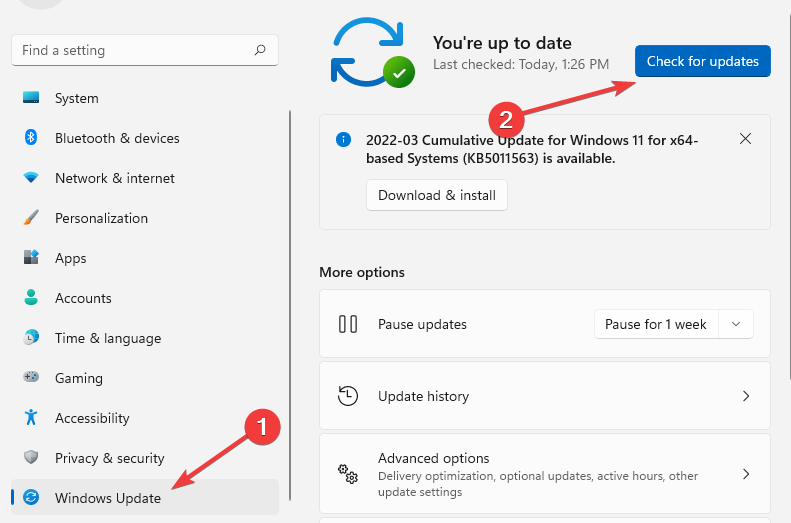
- შემდეგ გადატვირთეთ თქვენი Windows.
7. ამოიღეთ მტვერი ან ჭუჭყიანი
დაბოლოს, რაც არანაკლებ მნიშვნელოვანია, სენსორული პანელის გაწმენდა დაგეხმარებათ თქვენი სენსორული პანელის პრობლემის მოგვარებაში. ხართ თუ არა იმ ადამიანთა რიცხვში, ვინც ლანჩს თავის მაგიდასთან? ოდესმე დაგიღვრიათ რაიმე თქვენს სენსორულ ბალიშებზე, როგორიცაა წყალი ან ყავა?
ჭუჭყისა და მტვრის გაწმენდა თქვენს სენსორულ პანელს ფუნქციონირების აღდგენაში დაეხმარება. იზოპროპილი შეიძლება გამოყენებულ იქნას ჭუჭყიანი ლაქების მოსაშორებლად, რომლებიც შემდეგ შეიძლება გაიწმინდოს რბილი ქსოვილით.
8. ხელახლა ჩართეთ სენსორული პანელი კლავიატურის გამოყენებით
უბრალოდ დააჭირეთ Fn + F6 გასაღებები ერთად. თუ სენსორული პანელი არ მუშაობს, პრობლემა შეიძლება იყოს ტექნიკის გაუმართაობის გამო.
მრავალი მიზეზის გამო, როგორიცაა სითხის დაღვრა ან მოძველებული დრაივერი, თქვენი Acer Swift 7 ტრეკი შეიძლება არ იყოს ფუნქციონალური.
პრობლემის გადაჭრა შეგიძლიათ პროგრამული უზრუნველყოფის გამოყენებით, რათა ავტომატურად დააინსტალიროთ ან განაახლოთ სენსორული პანელის დრაივერი, როგორიცაა DriverFix, პრობლემის მოსაგვარებლად.
ერთადერთი გზა დარჩა, თუ ვერ ხვდებით, რა არის არასწორი, არის თქვენი ლეპტოპის ელექტრონიკის სარემონტო მაღაზიაში წაყვანა და პროფესიონალების მიერ მისი დათვალიერება.
თუ თქვენი ლეპტოპი სენსორულმა პადმა შეწყვიტა მუშაობა Windows 11-ში, ეს სტატია შეიძლება დაგეხმაროთ.
ქვემოთ მოცემული კომენტარების განყოფილებაში გაგვაგებინეთ მეთოდი, რომელიც გამოიყენეთ Acer Swift 7-ის გაუმართავი სენსორული პანელის გამოსასწორებლად.
 ჯერ კიდევ გაქვთ პრობლემები?გაასწორეთ ისინი ამ ხელსაწყოთი:
ჯერ კიდევ გაქვთ პრობლემები?გაასწორეთ ისინი ამ ხელსაწყოთი:
- ჩამოტვირთეთ ეს PC Repair Tool შესანიშნავად შეფასდა TrustPilot.com-ზე (ჩამოტვირთვა იწყება ამ გვერდზე).
- დააწკაპუნეთ სკანირების დაწყება იპოვონ Windows-ის პრობლემები, რამაც შეიძლება გამოიწვიოს კომპიუტერის პრობლემები.
- დააწკაპუნეთ შეკეთება ყველა დაპატენტებულ ტექნოლოგიებთან დაკავშირებული პრობლემების გადასაჭრელად (ექსკლუზიური ფასდაკლება ჩვენი მკითხველებისთვის).
Restoro ჩამოტვირთულია 0 მკითხველი ამ თვეში.


